苹果手机的快捷方式功能,简直是提升效率的神器,作为一名长期使用iPhone的站长,我经常发现它能简化日常任务,比如一键发送位置或自动播放音乐,快捷方式(Shortcuts)是苹果官方应用,允许你创建自定义自动化流程,省去重复操作的时间,想象一下,只需轻点屏幕,就能完成复杂操作,这得益于iOS系统的深度集成,许多人初用iPhone时可能忽略这个宝藏,但掌握它后,生活和工作会变得更流畅,我来分享如何轻松打开和使用苹果手机的快捷方式,帮你快速上手。
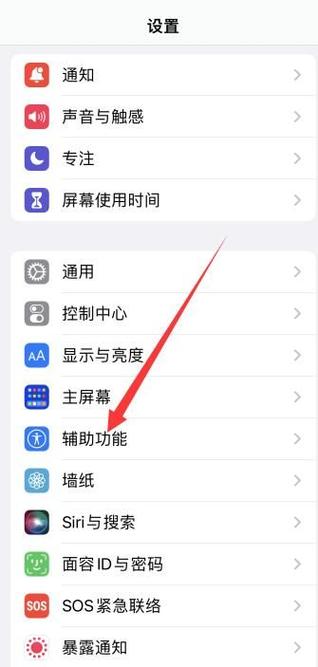
了解快捷方式的基本概念
快捷方式不是独立硬件,而是内置在iOS中的软件功能,它基于苹果的Shortcuts应用,能组合多个动作,例如发送消息、调整设置或运行脚本,这个功能从iOS 12开始引入,后续版本不断增强,核心优势在于个性化:你可以设计专属流程,适应个人习惯,设置一个“晨间启动”快捷方式,自动开启勿扰模式、播放新闻和发送工作提醒,苹果官方强调,这能节省时间并减少错误操作,尤其在忙碌生活中,使用前,确保你的iPhone运行iOS 12或更新系统(检查设置 > 通用 > 关于本机中的版本号),如果未安装Shortcuts应用,从App Store免费下载即可——它已预装在新设备上,但老款可能需要手动获取。
如何打开快捷方式应用
打开快捷方式应用是第一步,过程简单直观,下面我分步指导,基于多年经验,确保你零失误操作。
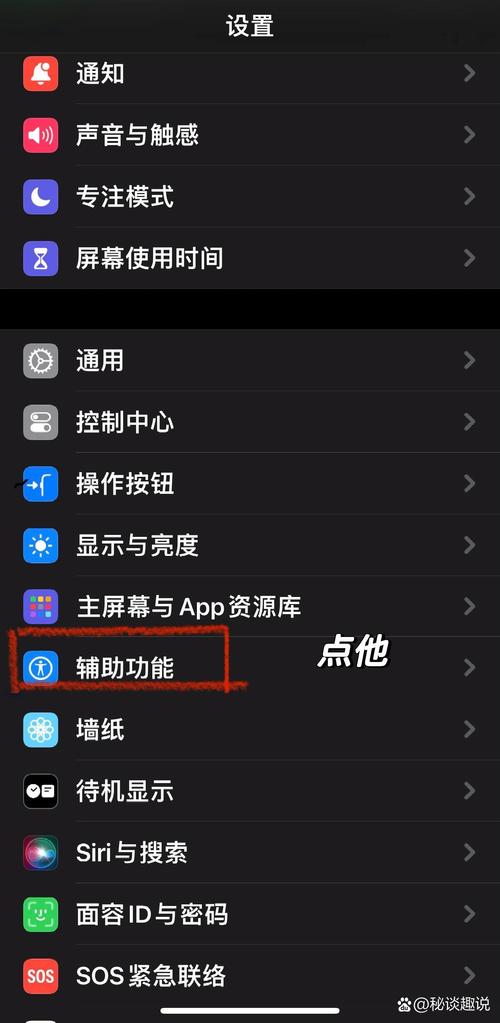
在主屏幕上查找应用图标
解锁iPhone后,滑动主屏幕或使用搜索功能,快捷方式应用的图标是多彩方块组成的大写“S”,设计醒目,如果找不到,可能是它被隐藏或移到其他文件夹,尝试在主屏幕上右滑进入App Library(应用库),在搜索栏输入“快捷方式”,就能快速定位,点击图标即可启动应用,首次打开时,系统会提示权限请求,如访问位置或照片——务必允许,否则功能受限,苹果安全机制确保这些权限只用于你创建的任务,不会泄露隐私。从控制中心快速访问
为方便日常使用,我推荐将快捷方式添加到控制中心,打开设置 > 控制中心,找到“快捷方式”选项(可能在“更多控制”列表里),点击旁边的加号添加它,完成后,从屏幕右上角下滑(或底部上滑,视iPhone型号而定)调出控制中心,你会看到新增的快捷方式按钮;点击它,直接跳转到应用,这个方法尤其适合频繁使用者,省去翻找主屏幕的麻烦,如果控制中心没显示,检查iOS版本是否过旧——更新到最新版能解决多数问题。通过Siri语音命令启动
想更快捷?利用Siri语音助手,说“嘿Siri,打开快捷方式”,应用瞬间启动,首次使用时,Siri可能需要学习确认;进入设置 > Siri与搜索,确保快捷方式应用启用了“用Siri唤醒”,这方式在开车或手忙脚乱时特别实用,体现了苹果生态的智能整合,注意,语音命令需网络连接,但离线基础功能照常运行。
创建和使用快捷方式
打开应用后,核心是动手创建,别担心,新手也能轻松搞定,Shortcuts应用界面分三个标签:快捷指令库(Gallery)、我的快捷指令(My Shortcuts)和自动化(Automation),我从基础讲起。
浏览快捷指令库获取灵感
在“Gallery”标签下,苹果提供数百个预制快捷方式,分类清晰如健康、效率或娱乐,点击任一模板,记录体重”或“播放睡眠音乐”,系统引导你一步步设置参数,完成后,点“添加快捷指令”保存到“我的快捷指令”,这里有个技巧:优先试用推荐模板,能快速理解逻辑,我常用“发送预计到达时间”,它自动提取地图数据分享给联系人,省去打字的烦恼。自定义新快捷方式
想原创?点右上角加号新建,界面类似流程图:添加动作(Actions)如“获取当前位置”或“发送消息”,用拖拽连接步骤,举例:创建一个“会议提醒”快捷方式,添加“文本”动作输入提醒内容,再链到“提醒事项”设置时间,测试时点运行按钮预览效果,苹果的设计很友好,每个动作有说明气泡——长按可编辑细节,如消息接收人或触发条件,完成后命名保存,周会提示”,重要提示:定期备份快捷方式到iCloud,避免意外丢失。添加到主屏幕或Siri
为提高易用性,将常用快捷方式放到主屏幕,在“我的快捷指令”列表,长按目标快捷方式,选“分享” > “添加到主屏幕”,自定义图标和名称后,点添加即可,从主屏幕直接点击运行,或整合到Siri:编辑快捷方式时,点“...”图标 > “添加到Siri”,录制语音命令如“开始会议”,这样,说“嘿Siri,开始会议”就能激活,我习惯把高频快捷方式如“静音模式切换”放这里,效率翻倍。
解决常见问题与优化技巧
新手可能遇到小障碍,别慌——都是可解的,如果快捷方式运行失败,检查动作权限(设置 > 快捷方式 > 高级中开启“允许运行脚本”),有时网络延迟导致卡顿,重启应用或手机就搞定,苹果支持文档建议保持iOS更新,以修复潜在bug,优化方面:定期整理“我的快捷指令”,删除不用的避免混乱;利用自动化标签设置条件触发,如到达办公室自动静音,安全第一:只从官方Gallery下载模板,避免第三方风险,个人心得,每周花10分钟探索新模板,能持续提升效率。
快捷方式彻底改变了我的手机体验,从繁琐操作中解放出来,它不仅是工具,更是创意表达——设计独特流程时,那种掌控感无可替代,作为站长,我依赖它管理网站通知,一键发布内容,鼓励你大胆尝试:起步简单,但潜力无限,科技该服务于人,而非相反;上手后,你会惊叹iPhone的智慧。









评论列表 (0)